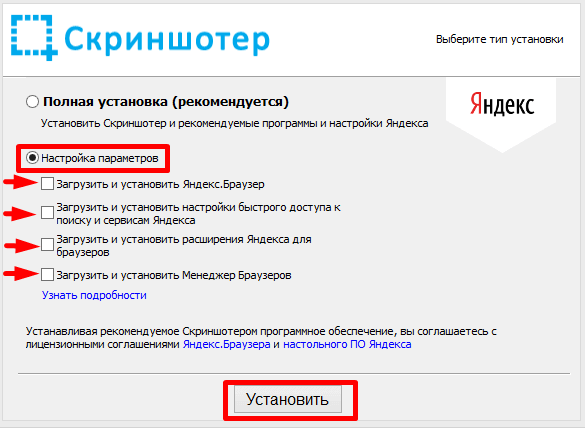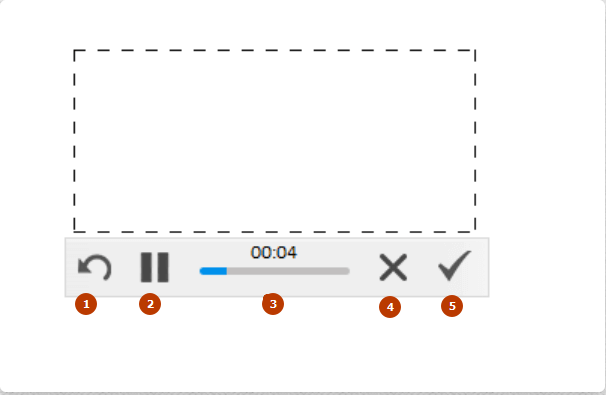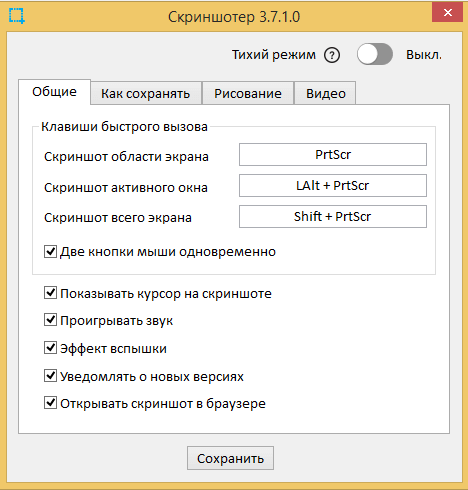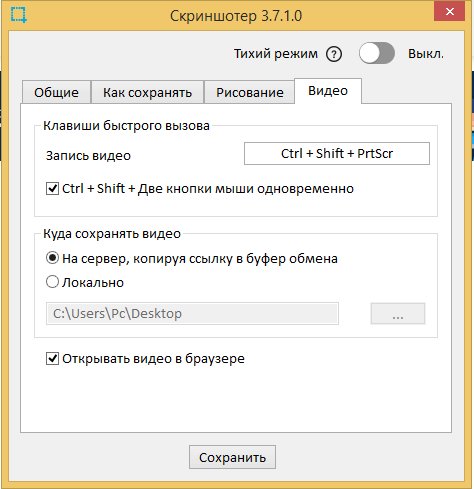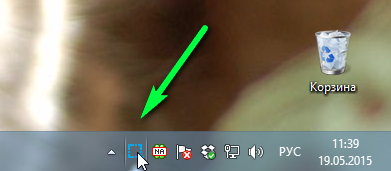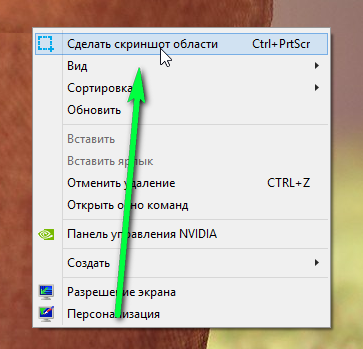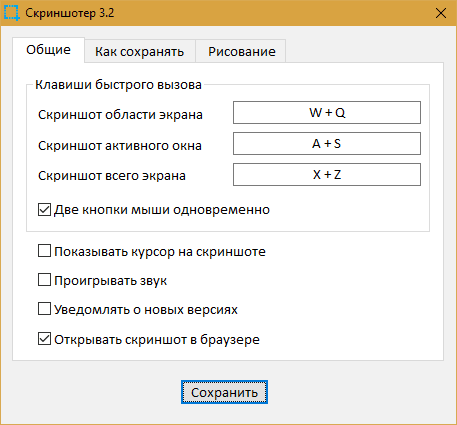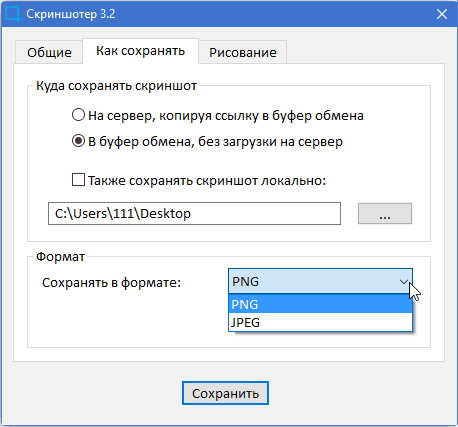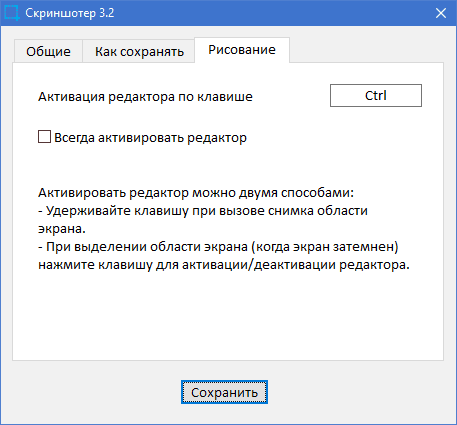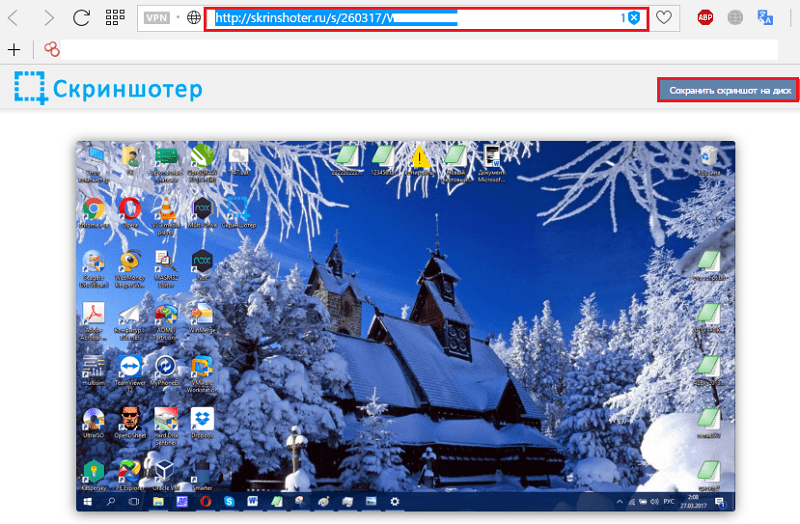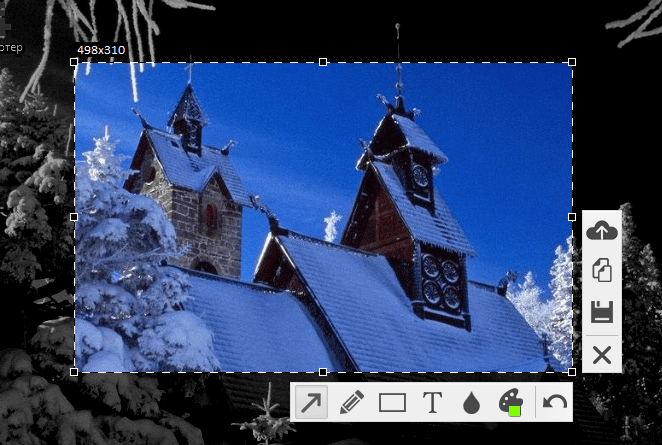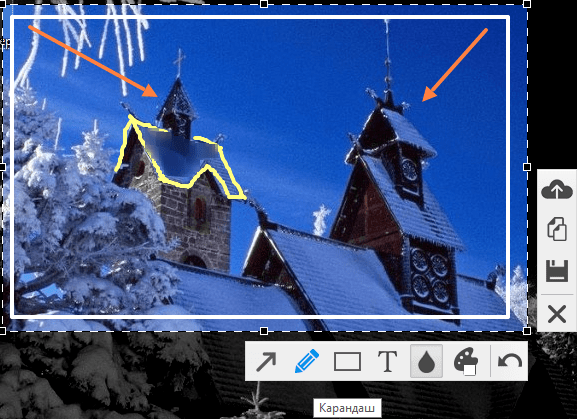Скриншотер как пользоваться видео
скриншотер

ОПИСАНИЕ
Скриншотер можно скачать по адресу для windows 7,8,10,Vista,XP
После скачивания установочного файла открываем его и здесь обращаю внимание,что перед тем как кликнуть “установить” необходимо нажать “настройка параметров” и поснимать галочки что бы на ваш компьютер не установились различные ненужные приложения и расширения.
После завершения установки виджет приложения появится на рабочем столе и по нему надо кликнуть два раза,что бы программа появилась в трее[правый нижний угол возле часов] именно оттуда скриншотер и работает.
СПОСОБЫ СДЕЛАТЬ СКРИНШОТ
PrtScr-выбор области для скриншота
Shift+PrtScr снимок всего экрана
Alt+PrtScr можно сделать снимок активного окна
Во всех случаях алгоритм программы скриншотер будет одинаков:как только сделали скриншот ссылка на него появится в поисковой строке браузера и одновременно сохранится в буфер обмена.Для того чтобы посмотреть все сделанные ранее снимки нужно кликнуть в меню на пункт “мои скриншоты” Затем войти в свой аккаунт скриншотера через одну из социальных сетей.
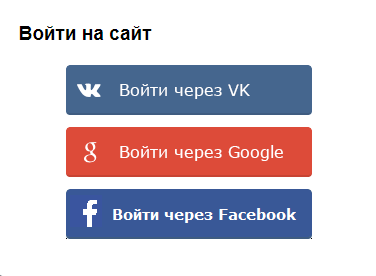
в настройках должно быть указано,что бы изображения сохранялись на сервере.
ЗАПИСЬ ВИДЕО С ЭКРАНА
Для того что бы записать короткое видео с экрана с помощью скриншотера надо кликнуть в меню на пункт “записать видео” и выбрать область на экране для этого.
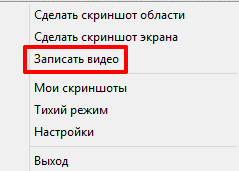
Как только мы выбрали нужную область,запускается видео.
Звука при записи скринкаста не будет.Есть лишь простейшее управление:слева направо
РЕДАКТОР
Редактор скриншотера имеет базовые функции которых может хватить для несложной работы со скриншотами.В программе его можно просто отключить если надо делать быстрые скриншоты.
Интерфейс редактора имеет такой вид
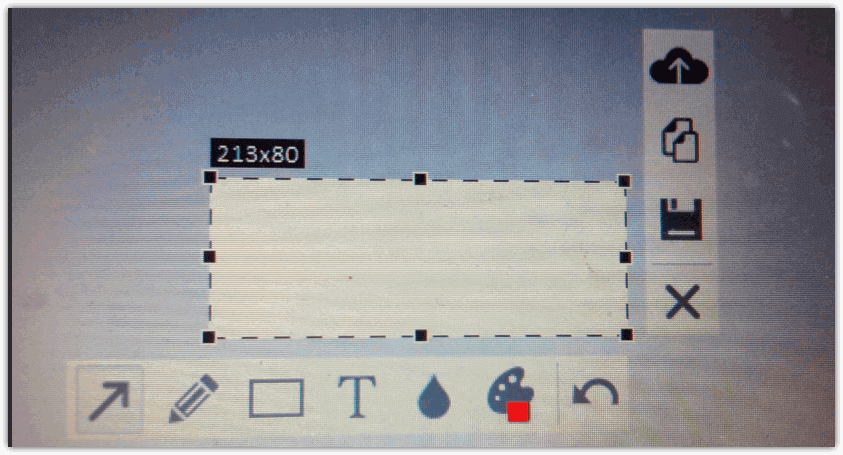
В горизонтальной панели находятся элементы графического редактора скриншотера,а в вертикальной различные возможности сохранения снимков экрана.
Горизонтальная панель
стрелка
карандаш
рамка
текст
размытие
выбор цвета
вернутся к предыдущему действию
Вертикальная панель
загрузка на сервер
копировать в буфер обмена
сохранение на диск
закрыть
НАСТРОЙКИ
Войти в настройки скриншотера можно через меню кликнув по иконке программы в системном трее правой клавишей мышки затем по пункту “настройки”
ОБЩИЕ
Здесь можно настроить горячие клавиши скриншотера и другие настройки по своему усмотрению
КАК СОХРАНЯТЬ
Можно отключить сохранение скриншотов на сервер или включить.Можно задать что бы они сохранялись в определенной папке.Выбрать формат сохранения PNG или JPEG
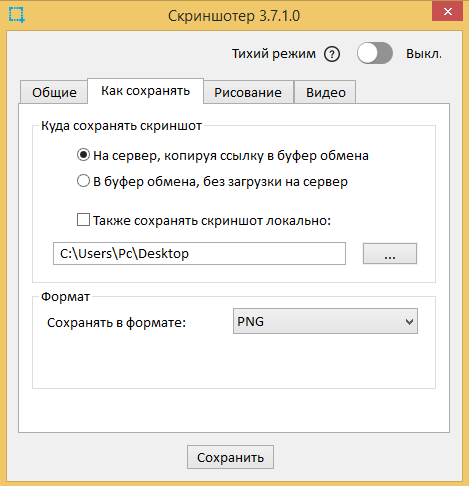
РИСОВАНИЕ
Включить или отключать редактор
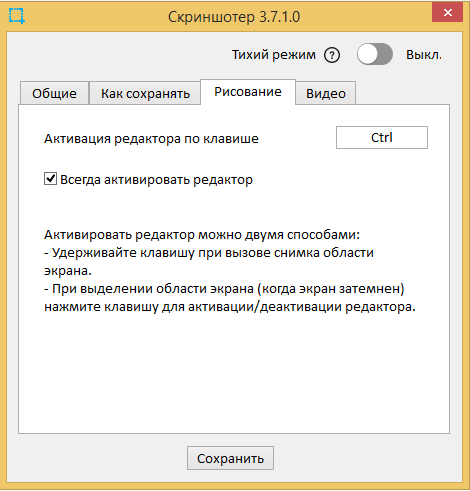
НАСТРОЙКИ ВИДЕО
Скриншотер-очень простая программа которая несомненно пригодится тем кому нужно делать быстрые снимки экрана.
Как пользоваться скриншотером видео
«Как пользоваться скриншотером?». Данный вопрос актуален для новичков, которые ещё не очень понимают, как работать в утилите, но хотят в этом разобраться. Но прежде всего, нужно скачать Скриншотер на компьютер и запустить установку. Первый этап выполнен.
После инсталляции софта появится окно, где можно настроить некоторые параметры. Там же в разделе «Общие» уже имеются подсказки по управлению приложением. Для начала решите, где будут сохраняться готовые картинки:
Существует как минимум 4 варианта для создания на ПК скринов:
Как скачать Lightshot на компьютер
Бесплатно скачать Lightshot на русском языке вы можете по указанной ссылке с официального сайта разработчика. Процедура загрузки вполне стандартная. Единственное, на что хотелось бы обратить внимание (так как сам на этом не раз обжигался), не забудьте снять галочки напротив пунктов с предложения установить дополнительные программы (Яндекс).
Еще одна возможность использования программы для скриншотов Lightshot – это установка специального расширения на браузере. Можно воспользоваться и этим способом, но он будет действовать лишь в том случае, когда у вас работает браузер, на котором стоит этот плагин. Поэтому лучше воспользоваться загружаемой версией программы – никогда не знаешь, когда придется сделать скриншот, и возможно браузер в это время не будет открыт.
Как пользоваться скриншотером Lightshot
Итак, когда вы выделили нужную область экрана, вы можете осуществить следующие действия:
Как видите, возможностей у программы Lightshot предостаточно. Это очень полезный инструмент, который сможет существенно упростить вашу работу с компьютером, сделав ваше общение или работу в сети более производительными и эффективными.
Оставьте первый комментарий
Оставить комментарий Отменить ответ
Для отправки комментария вам необходимо авторизоваться.
Мы провели массу юзабилити-тестов и предлагаем четыре почти идеальных способа делать скриншоты.
Ссылка на скриншот сразу скопируется в буфер обмена. Никаких лишних кликов и регистраций!
1. Самый быстрый и удобный способ — просто нажми две кнопки мыши одновременно. Классно, да?
2. Классический способ для тех кто чаще работает с клавиатурой, набирает тексты, играет в игры и т.п.
| Скриншот области экрана | PrtScr |
| Скриншот активного окна | Alt+PrtScr |
| Скриншот всего экрана | Shift+PrtScr |
Комбинации клавиш быстрого вызова можно изменить в настройках.
3. Более удобный способ при работе мышкой, чтобы не искать нужные клавиши:
Кликни левой кнопкой мыши на иконку Скриншотера в панели задач (трее).
А правой кнопкой можно выбрать тип снимка – весь экран или фрагмент.
4. И еще один быстрый и удобный способ при работе мышкой:
Кликни правой кнопкой мыши в пустое место рабочего стола,
а дальше все уже понятно =)
Попробуй все способы и выбери самый удобный лично для тебя!
Рисование
Чтобы активировать функции рисования, удерживай клавишу Ctrl при вызове снимка области экрана. Либо, при выделении области (когда экран затемнен) нажми Ctrl для активации/деактивации редактора. Когда рисование активировано, рядом с курсором появится карандашик.
Попробуй. Это легче, чем кажется на первый взгляд!
Есть вопросы?
Загляни в раздел Вопросы и ответы. Также смело присылай мне свои комментарии, идеи и критику через официальную группу в ВК или форму обратной связи.
Программу можно удалить следующим путем: Пуск > Программы > Скриншотер > Удалить (Uninstall).
Скоростной Скриншотер: как делать снимки экрана в один клик
Оптимальная программа для создания скриншотов не должна требовать от пользователя лишних действий, ведь иногда на счету каждая секунда. Она должна быть простой, но в то же время не примитивной (привет, «Ножницы»). Желательно, чтобы в ней был редактор, ведь на скринах часто нужно сделать какие-то пометки. Существует ли такая программа? Не так давно появилась. Знакомьтесь: это Скриншотер для Windows. Он делает снимки экрана всего в один клик.
Скорость – главное, но…
На создание и сохранение снимка на сервере (при средней скорости Интернета) Скриншотер затрачивает 1-3 секунды.
Как пользоваться Скриншотером
Ниже настраиваются дополнения – отображение на скриншоте курсора, проигрывание звука (щелчка затвора камеры), уведомление о выпуске обновлений программы и открытие снимка в браузере. Последняя опция актуальна при сохранении скринов на сервере Скриншотера.
Вторая вкладка – это раздел параметров сохранения изображений: места и формата файлов.
На третьей вкладке задается клавиша активации редактора. Больше никаких настроек в программе нет.
Сохранив изменения, закройте окно.
Делаем скриншоты
Кликнув по кнопке «Сохранить скриншот на диск», вы можете скачать изображение на свой компьютер. А чтобы поделиться им на форумах или в социальных сетях, скопируйте ссылку из адресной строки браузера и разместите в нужном месте. Как она будет отображаться – в виде картинки или текста, зависит от возможностей веб-ресурса.
Некоторые пользователи опасаются, как бы скрины, загруженные на skrinshoter.ru, не оказались доступны посторонним. Это исключено – их смогут увидеть только те, кому вы сами дадите ссылку. Подобрать ее методом перебора символов невозможно.
Для получения скриншота фрагмента нажмите назначенные клавиши или обе кнопки мыши одновременно. Экран станет темным, а курсор примет вид креста. Зажмите левую кнопку мыши и, не отпуская, захватите нужную область экрана. Если при этом удерживать клавишу Ctrl, рядом с выделенным фрагментом откроются панели редактора и сохранения файла.
Ниже показан пример использования инструментов редактирования: карандаша для рисования произвольных линий (чтобы нарисовать горизонтальную прямую, удерживаем Shift), прямоугольной рамки, стрелки и размывки.
Чтобы определить назначение кнопок панелей, достаточно навести на них курсор.
Да, возможности редактора невелики. Например, в нем нельзя сделать фон для текстовой пометки или удалить элемент, созданный не последним (нет опции «Ластик»), однако проект активно развивается, и есть надежда, что всё это появится в ближайшем будущем.
Примите участие в развитии и совершенствовании Скриншотера
Сюда же следует писать об ошибках в работе программы, дабы автор мог своевременно их исправить.
Чтобы понять, подходит ли вам этот инструмент создания скриншотов, испытайте его лично. Заходите на сайт Скриншотер.рф, скачивайте приложение и делитесь мнением о нем в комментариях.